Project Settings
Quyền dự án trong AMDP được phân loại thành Quyền Quản trị viên và Quyền Người dùng. Quyền Quản trị viên cho phép các quản trị viên dự án xem và quản lý tất cả các khía cạnh của dự án, bao gồm các hành động đọc/ghi/thực thi và thay đổi cài đặt dự án. Quyền Người dùng, có thể truy cập qua tab Quyền Người dùng, cho phép kiểm soát các hồ sơ và ứng dụng cho người dùng hoặc nhóm.
Phần này giải thích cách thiết lập quản trị viên dự án, quyền người dùng, quản lý GIT và quản lý kho hình ảnh.
Quyền Quản trị viên
- Tab Quyền Quản trị viên:
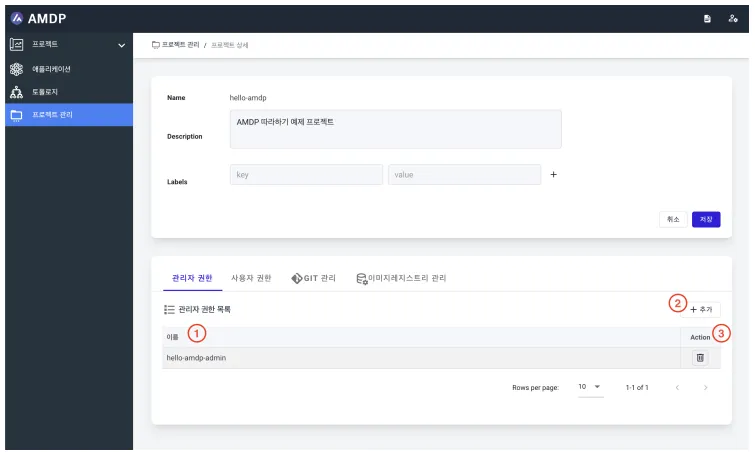
① Liệt kê các quản trị viên hiện đang đăng ký.
② Bao gồm một nút THÊM để đăng ký thêm người dùng làm quản trị viên.
③ Có một nút Xóa để loại bỏ người dùng cụ thể khỏi vai trò quản trị viên.
- Thêm Quyền Quản trị viên:
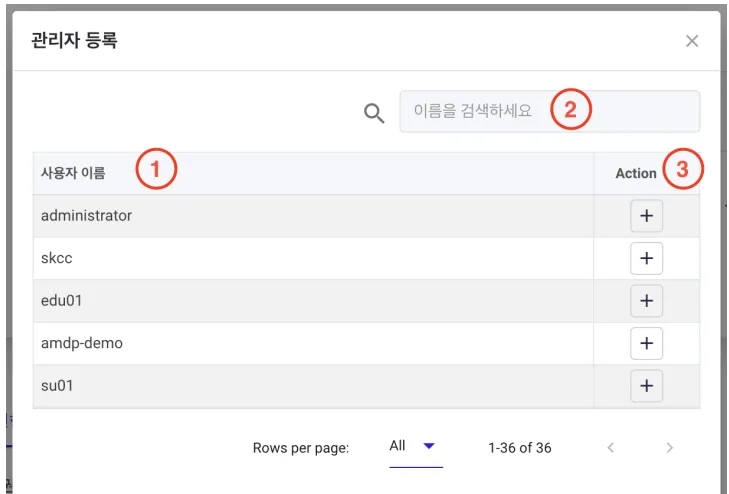
① Hiển thị danh sách người dùng đủ điều kiện cho vai trò quản trị viên. Những người dùng đã có vai trò hoặc có quyền người dùng sẽ bị loại trừ.
Để đăng ký một người dùng có quyền người dùng làm quản trị viên, bạn phải trước tiên loại bỏ họ khỏi quyền người dùng. Nếu người dùng là một phần của một nhóm đã được đăng ký dưới quyền người dùng, họ cũng phải được loại bỏ khỏi nhóm đó.
② Cung cấp tùy chọn lọc để tìm kiếm người dùng để đăng ký.
③ Nút Hành động ngay lập tức đăng ký người dùng đã chọn làm quản trị viên.
Quyền Người dùng
- Mô tả về tab Quyền Người dùng:
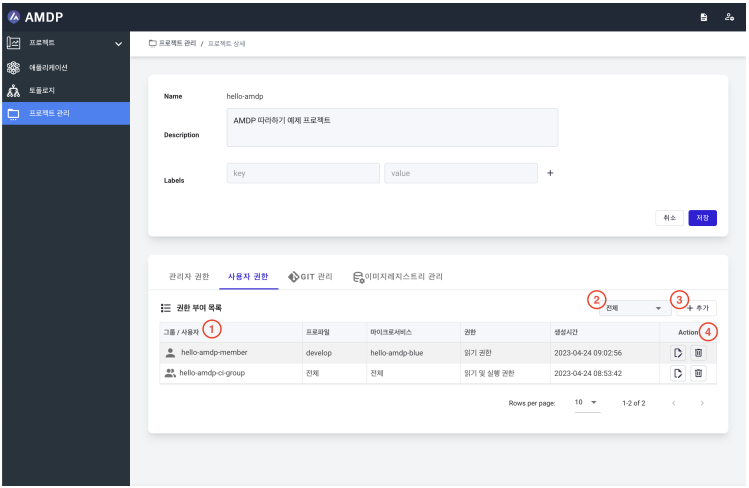
① Liệt kê các nhóm hoặc người dùng hiện đang được cấp quyền.
- Nhóm/Người dùng: Biểu tượng cho biết liệu một mục là nhóm hay người dùng, cùng với tên của họ.
- Hồ sơ: Đây là tên của hồ sơ mà quyền đã được cấp. Nó có thể là toàn bộ hồ sơ hoặc một tên hồ sơ cụ thể.
- Microservice: Đây là tên của một ứng dụng được ủy quyền. Nó là tên ứng dụng đầy đủ hoặc tên ứng dụng được chỉ định.
- Quyền: Quyền cho ứng dụng bao gồm quyền đọc, quyền đọc và thực thi, và quyền đầy đủ. Để biết thêm chi tiết về cài đặt, vui lòng tham khảo Quản lý Quyền Người dùng.
- Thời gian Tạo: Hiển thị thời gian khi quyền người dùng được tạo. Hành động: Bao gồm các nút để sửa đổi hoặc xóa quyền người dùng.
② Bạn có thể lọc danh sách bằng cách chọn Tất cả, Nhóm hoặc Người dùng.
③ Bạn có thể gán quyền cụ thể cho một nhóm hoặc người dùng bằng cách nhấn nút THÊM.
④ Đây là nút Hành động để sửa đổi hoặc xóa các mục riêng lẻ.
- Nhấn nút “sửa đổi” cho phép bạn thay đổi các quyền đã được cấp.
- Nhấn nút “xóa” sẽ xóa các quyền đã cấp cho một nhóm hoặc người dùng, do đó xóa quyền của dự án cho thực thể đó.
- Thêm Quyền Người dùng (Đăng ký)
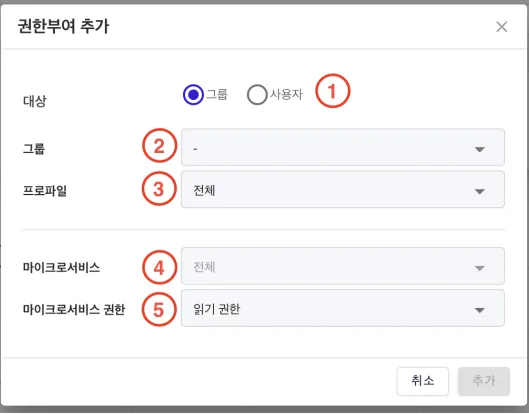
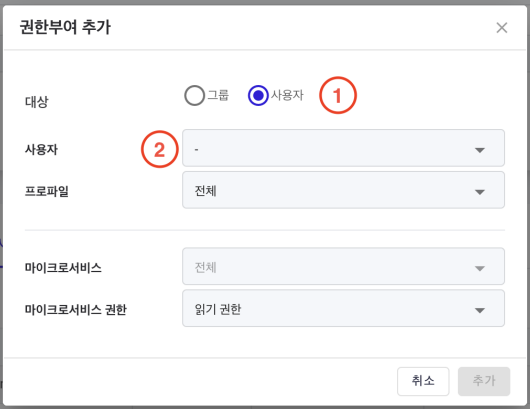
① Đối tượng: Chọn một nhóm hoặc người dùng mà bạn muốn cấp quyền.
② Nhóm/Người dùng: Tùy thuộc vào đối tượng, chọn từ các nhóm hoặc người dùng có sẵn. Các quản trị viên dự án không có trong danh sách người dùng.
③ Hồ sơ: Chọn hồ sơ mà quyền sẽ được cấp. Điều này có thể là Tất cả hoặc một hồ sơ cụ thể.
④ Microservice: Chọn ứng dụng để cấp quyền. Bạn có thể chọn 'Tất cả' hoặc một ứng dụng cụ thể. Lưu ý rằng nếu chọn 'Tất cả' cho ứng dụng, các ứng dụng cụ thể không thể được chọn.
⑤ Quyền Microservice: Chọn mức độ quyền cho ứng dụng, có thể là 'Đọc', 'Đọc và Thực thi', hoặc 'Quyền Đầy đủ'.
Quản lý GIT
Quản lý danh sách GIT
Đây là mô tả về các phần khác nhau trong tab Quản lý GIT.
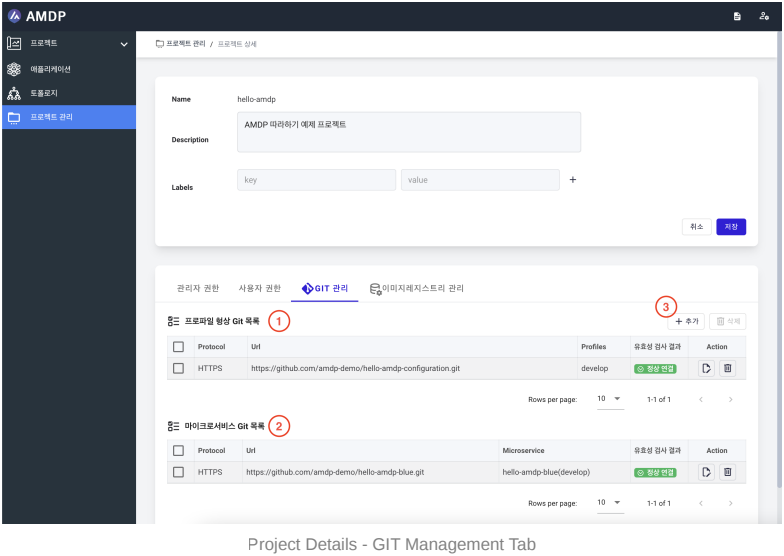
① Tab Quản lý GIT cung cấp danh sách các kho Git cho cài đặt hồ sơ.
- Giao thức: Giao thức xác thực được sử dụng trong quá trình đăng ký, có thể là HTTPS hoặc SSH.
- Url: Địa chỉ hoàn chỉnh của kho Git.
- Hồ sơ: Danh sách các hồ sơ sử dụng kho Git này.
- Kết quả xác thực: Kết quả từ các kiểm tra xác thực được thực hiện trong quá trình thêm hoặc sửa đổi.
- Hành động: Các nút để sửa đổi hoặc xóa kho Git.
② Phần này đề cập đến danh sách các kho GIT lưu trữ mã nguồn ứng dụng.
- Giao thức: Giao thức xác thực được sử dụng trong quá trình đăng ký, có thể là HTTPS hoặc SSH.
- Url: Địa chỉ đầy đủ của kho Git.
- Microservice: Danh sách các ứng dụng hiện đang sử dụng kho Git này.
- Kết quả xác thực: Kết quả của các xác thực được thực hiện trong quá trình thêm hoặc sửa đổi.
- Hành động: Các nút để sửa đổi hoặc xóa theo mục cụ thể.
③ Đây là một nút để thêm cài đặt hồ sơ hoặc thông tin GIT ứng dụng.
Đăng ký GIT bổ sung
- Đây là một đăng ký sử dụng giao thức HTTPS.
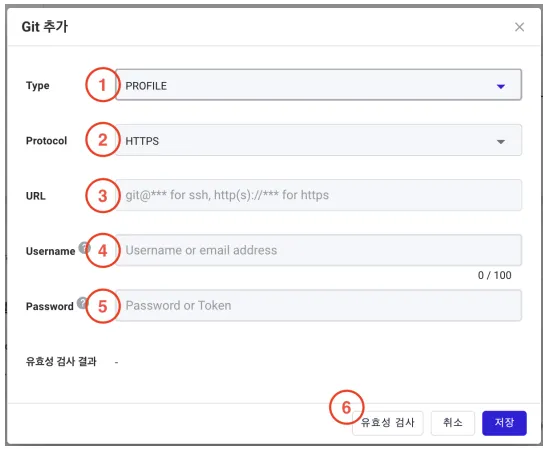
① Loại: Chỉ định mục tiêu cho thông tin Git đang được thêm vào, có thể là HỒ SƠ hoặc MICROSERVICE.
② Giao thức: Chọn giao thức cho kết nối Git, có thể là HTTPS hoặc SSH.
③ URL: URL tương ứng với giao thức Git đã chọn.
④ Tên người dùng: Tên người dùng hoặc địa chỉ email của người dùng.
⑤ Mật khẩu: Mật khẩu hoặc mã thông báo truy cập của người dùng.
Github chính thức yêu cầu sử dụng mã thông báo truy cập cá nhân thay vì mật khẩu
⑥ Nút xác thực: Đây là một nút để xác minh tính chính xác của thông tin đã nhập và kiểm tra tính hợp lệ của kết nối.
- Đây là một đăng ký sử dụng giao thức SSH.
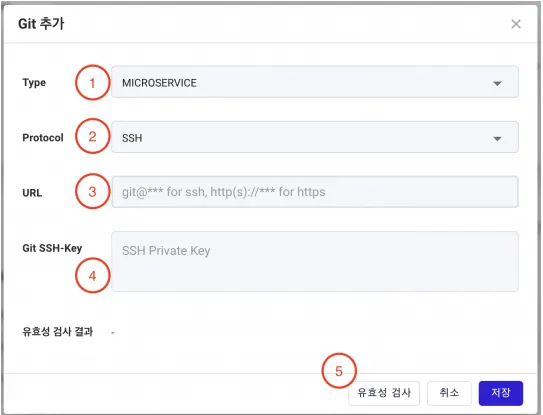
① Loại: Chỉ định mục tiêu cho thông tin Git đang được thêm vào, có thể là PROFILE hoặc MICROSERVICE.
② Giao thức: Chọn giao thức kết nối Git, có thể là HTTPS hoặc SSH.
③ URL: Địa chỉ URL dựa trên giao thức Git đã chọn.
④ Git SSH-Key: Đăng ký một khóa riêng. Tuy nhiên, khóa công khai tương ứng với khóa riêng phải được đăng ký trước trong kho lưu trữ.
⑤ Nút xác thực: Một nút để kiểm tra tính chính xác của thông tin đã đăng ký và tính hợp lệ của kết nối.
Quản lý Đăng ký Hình ảnh
Danh sách Đăng ký Hình ảnh
Đây là mô tả về các phần khác nhau trong tab Quản lý Đăng ký Hình ảnh.
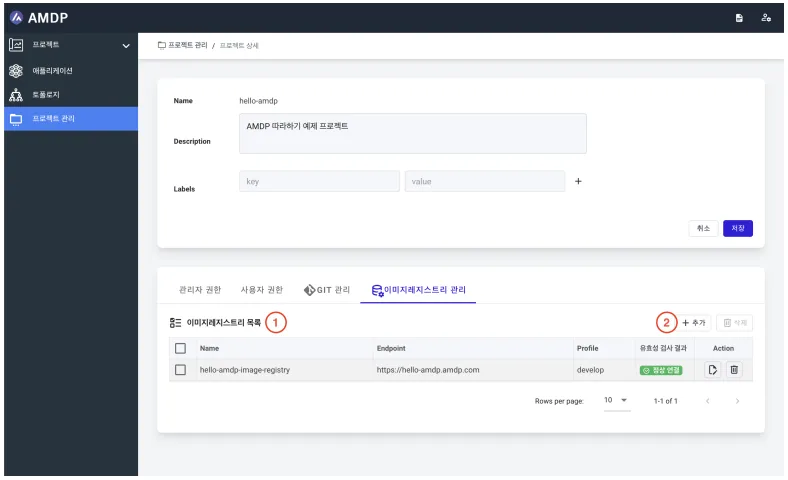
① Phần này cung cấp danh sách các đăng ký hình ảnh đã được đăng ký.
- Tên: Tên của đăng ký hình ảnh đã được đăng ký.
- Điểm cuối: Địa chỉ của đăng ký hình ảnh đã được đăng ký.
- Hồ sơ: Danh sách các hồ sơ sử dụng đăng ký hình ảnh đã được đăng ký.
- Kết quả xác thực: Kết quả từ các kiểm tra xác thực trong quá trình thêm hoặc sửa đổi.
Nó không thực hiện kiểm tra định kỳ. Để cập nhật, bạn phải nhấn nút sửa đổi và sau đó nhấn nút kiểm tra xác thực trong cửa sổ pop-up chỉnh sửa.
- Hành động: Các nút để sửa đổi hoặc xóa đăng ký hình ảnh cụ thể.
② Đây là một nút để thêm các đăng ký hình ảnh mới.
Thêm Đăng ký Hình ảnh
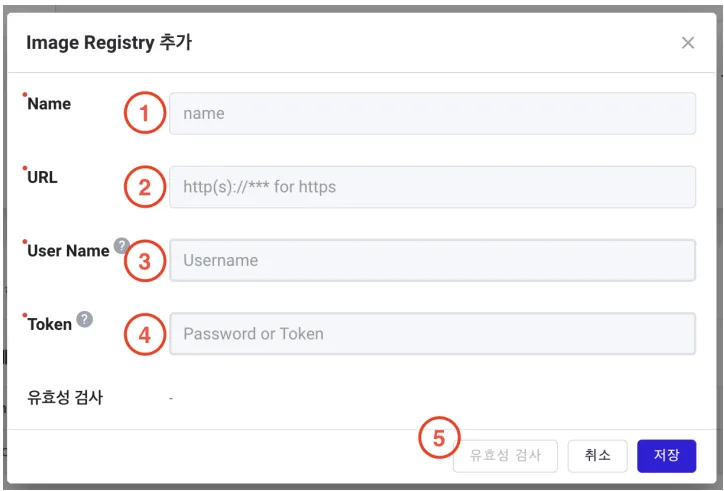
① Tên: Tên được sử dụng để phân biệt đăng ký hình ảnh đã được đăng ký.
② URL: Địa chỉ của đăng ký hình ảnh đã được đăng ký. ③ Tên người dùng: Tên người dùng hoặc ID được sử dụng để xác thực với kho hình ảnh đã đăng ký.
④ Mã thông báo: Mã thông báo được sử dụng để xác thực với kho hình ảnh đã đăng ký.
⑤ Nút xác thực: Nút này được kích hoạt khi bạn nhập URL, tên người dùng và mã thông báo cho kho hình ảnh. Nó được sử dụng để xác minh xem thông tin có chính xác hay không.
Quản lý Dịch vụ Addon
Danh sách Dịch vụ Addon
Phần này mô tả cách quản lý các dịch vụ Addon trong Cài đặt Dự án.
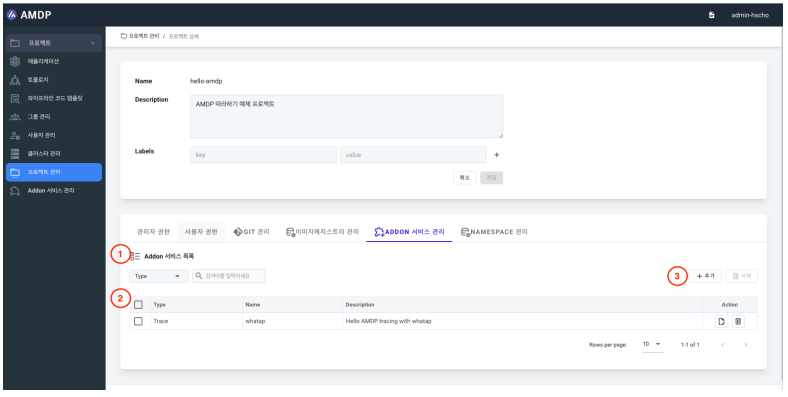
① Cung cấp danh sách các dịch vụ Addon dựa trên các giá trị khớp trong các trường “Loại”, “Tên Dịch vụ” và “Mô tả”.
② Danh sách các dịch vụ Addon:
- Loại: Thông tin về loại dịch vụ Addon (Ghi nhật ký, Giám sát, Theo dõi, Trình theo dõi sự cố, CICD).
- Tên: Tên đã đăng ký của dịch vụ Addon.
- Mô tả: Mô tả về dịch vụ Addon.
- Hành động: Các nút để chỉnh sửa hoặc xóa dịch vụ Addon tương ứng.
③ Nút để thêm các dịch vụ Addon.
Thêm/Sửa đổi Dịch vụ Addon
Trang thêm dịch vụ Addon tương tự như trang sửa đổi.
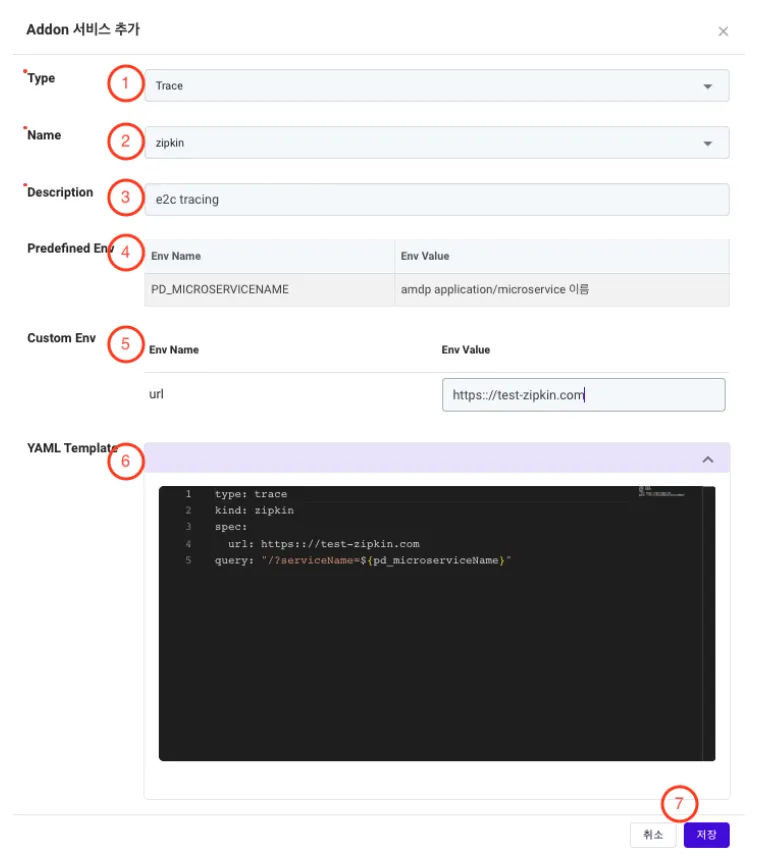
① Loại: Thông tin về loại dịch vụ Addon (Ghi nhật ký, Giám sát, Theo dõi, Trình theo dõi sự cố, CICD, v.v.).
② Tên: Tên được sử dụng để phân biệt dịch vụ Addon.
③ Mô tả: Mô tả về dịch vụ Addon.
④ Môi trường đã định nghĩa sẵn: Thông tin về các từ khóa đã được dự trữ dựa trên loại.
AMDP hiện cung cấp các biến môi trường đã định nghĩa sẵn như PD_MICROSERVICENAME, PD_PROJECTNAME, PD_SERVICENAME, PD_PROFILENAME, PD_NAMESPACE, PD_PODNAME, PD_DEPLOYNAME, v.v.
⑤ Môi trường tùy chỉnh: Thông tin về các biến môi trường sẽ được thêm vào trong dịch vụ Addon.
⑥ Mẫu YAML: Cung cấp dữ liệu được cấu hình cho dịch vụ Addon ở định dạng tệp YAML.
Trong mẫu yaml:
- Các biến môi trường phải được nhập theo định dạng $
{pd_variable_name}để AMDP nhận diện chúng là các biến đã được định nghĩa trước. - Các biến môi trường phải được nhập theo định dạng “$
{variable_name}để AMDP nhận diện chúng là các biến tùy chỉnh.
⑦ Lưu hoặc hủy chi tiết dịch vụ Addon đã nhập.
Xóa Dịch Vụ Addon
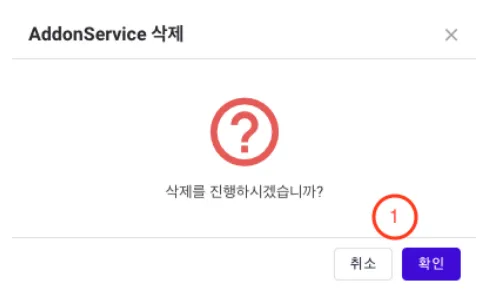
① Màn hình Xóa Dịch Vụ Addon để xóa một dịch vụ Addon.
Quản Lý NAMESPACE
Danh Sách NAMESPACE
Giải thích về Quản Lý NAMESPACE theo Phần
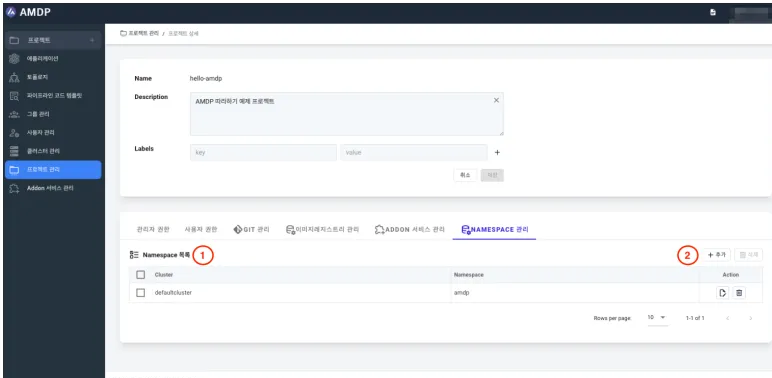
① Đây là danh sách các NAMESPACE đã đăng ký.
- Cluster: Thông tin về cluster mà Namespace đã đăng ký thuộc về.
- Namespace: Tên của Namespace đã đăng ký.
- Hành động: Các nút để chỉnh sửa/xóa Namespace tương ứng.
② Đây là nút để thêm một NAMESPACE
Thêm NAMESPACE
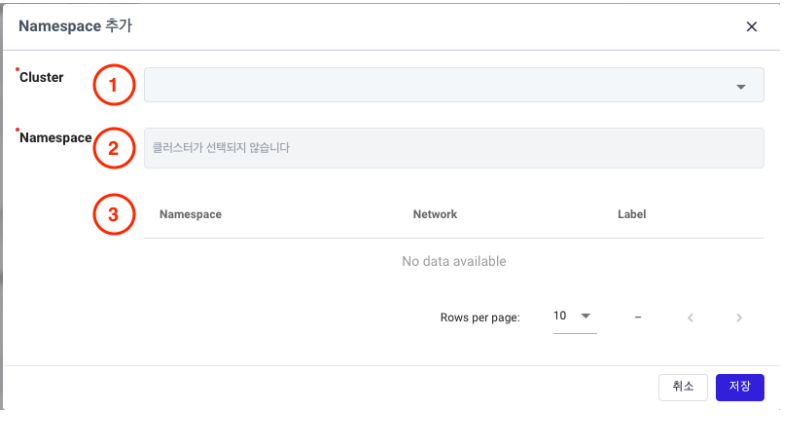
① Cluster: Thông tin về Cluster cha cho Namespace đang được đăng ký. Chọn giá trị này cho phép bạn chọn từ danh sách các tùy chọn Namespace liên quan.
② Namespace: Chọn từ danh sách các tùy chọn Namespace được tạo ra trong Cluster đã chọn.
③ Danh Sách Đăng Ký: Khi bạn chọn một Namespace, bạn có thể xem thêm thông tin như Cấu Hình Mạng và Thông Tin Nhãn trong danh sách này. Việc bổ sung cuối cùng dựa trên mục tiêu được chọn từ danh sách này.